Nastavení obsahu a omezení nákupu na Apple TV

Apple TV má dokonce ještě sofistikovanější obsah a omezení nákupu než její předchůdci: je mrtvé jednoduše omezit obsah, aplikace a nákupy pro dospělé . Podívejme se na to, jak nastavit a spravovat omezení
Proč to chci dělat?
SOUVISEJÍCÍ: Jak restartovat nebo spát Apple TV přímo z dálkového ovládání
z mnoha důvodů možná budete chtít povolit omezování obsahu a nákupu vaší Apple TV a ne všechny se točí kolem jednání s dětmi. Zatímco nejvíce zřejmý (a pravděpodobně nejčastější důvod) lidé chtějí uzamknout své hardwarové centrum, hardware je 1) zabránit dětem vidět obsah, který by neměli vidět a 2) zabránit dětem, aby utráceli peníze. zároveň však obsahová a nákupní omezení jsou užitečná i pro více než jen pro rodiče. Máte-li spolubydlící a nechcete, aby se zabránilo skóre vašeho strategického herního žebříčku, můžete vypnout online multiplayer. Stejné věci platí pro nákupy: není třeba nechat spolubydlící, hostující příbuzné nebo hosty Airbnb stahovat poplatky za koupi sezón televizních pořadů, nákup aplikací nebo nákupy v aplikacích
Podívejme se na to, jak povolit omezením nastavením hesla a pak se podíváme na jednotlivé omezení, která lze zapnout a vypnout.
Povolit omezení nastavením kódu Pass
První zastávka na naší prohlídce Apple-TV Lock-down-the-Apple je , jak jste si možná uvědomili, v nabídce Nastavení. Zde budeme muset vytvořit přístupový kód rodiče / administrátora předtím, než aplikace Apple TV umožní jakékoli omezení obsahu. To je konec konců, protože by bylo docela hloupé nastavit obsahové omezení, které by nemělo žádný "zámek".
Přejděte na velkou ikonu ozubeného kola na domácí obrazovce Apple TV a vyberte ji pomocí Touchpad na dálkovém ovladači Apple TV pro přístup do nabídky Nastavení
V nabídce Nastavení vyberte podnabídku Obecné
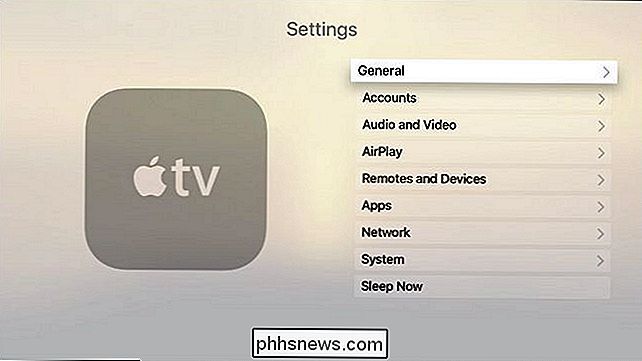
V podmenu Obecné vyberte podnabídku Omezení. Pokud se jedná o první pokus o konfiguraci omezení, bude to, jak bylo vidět nahoře, nastaveno na "Off".
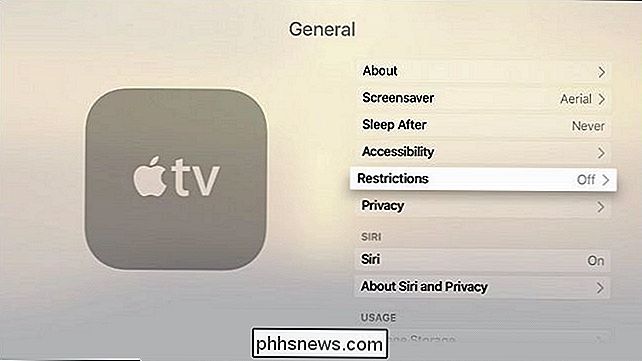
Když vstoupíte do nabídky Restrictions, všechno kromě horní položky "Restrictions" bude šedě. Klepnutím na tlačítko "Omezení" povolíte přístupový kód.
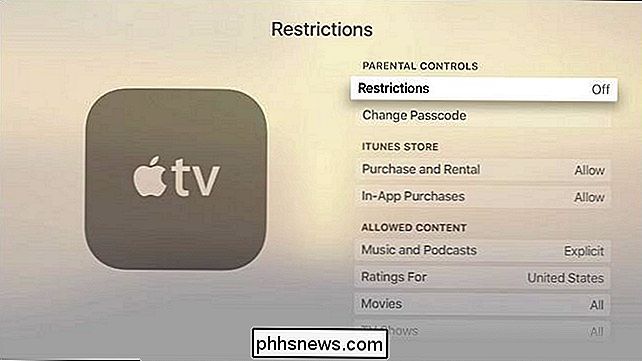
Zvolte čtyřmístný přístupový kód a po vyzvání zopakujte přístupový kód pro potvrzení. Budete vráceni do hlavní nabídky Omezení. Nyní, když jsme Apple TV zakoupili pomocí přístupového kódu, pojďme se podívat na individuální omezení, která můžete nastavit.
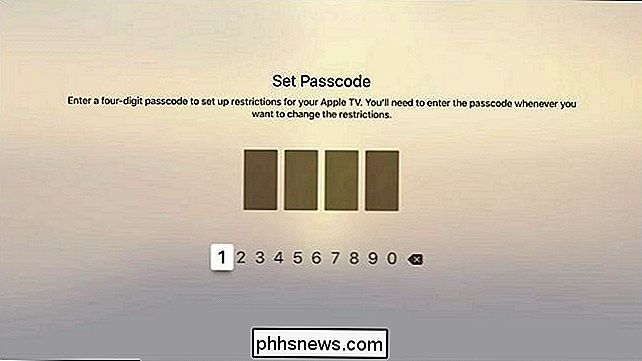
Omezení nákupů, aplikací a dalších
S nastaveným heslem věnujte pozornost tomu, co může být omezení a jak ji můžete omezit. Jedním z témat, které se zajímají o rodiče, spolubydlící i pronajímatele, je v horní části obrazovky vpředu a středu: iTunes Store.
V části "iTunes Store" můžete přepínat "Nákup a pronájem" a "Nákupy v aplikacích" mezi výchozími možnostmi "Povolit" a "Omezit". První uživatel brání uživateli zakoupit nebo pronajmout jakýkoli obsah z obchodu iTunes (včetně hudby, filmů, televizních pořadů a aplikací), který omezuje veškeré nákupy v aplikacích, takže nikdo nehraje za 500 dolarů za Super Power Smurf Berries v některých hloupá aplikace Freemium
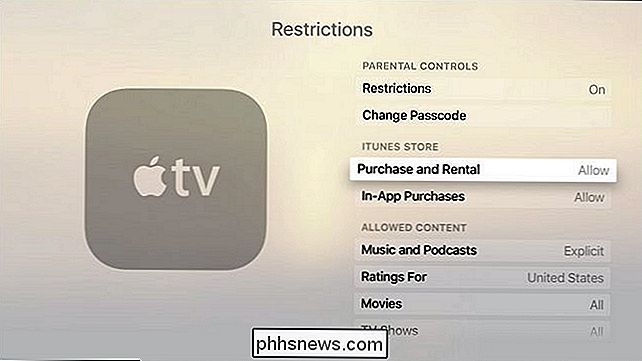
Další podčást "Umožňuje obsah" se zabývá neomezenými omezeními nákupu, ale omezením přehrávání obsahu. Zde můžete přepínat hudbu a podcasty mezi výrazy "Explicit" a "Clean", změnit systém hodnocení, který bude reprezentovat hodnocení vaší země (pokud je k dispozici), přepínat filmy, aplikace a dokonce i to, zda Siri zobrazí nebo neobjeví explicitní jazyk. > Filmy a televizní pořady mohou zůstat otevřené, úplně vypnuté nebo upraveny podle zvoleného systému hodnocení. Použití systému hodnocení USA například znamená, že můžete omezit filmy pouze na PG-13 a níže (nebo jiné hodnocení) a televizní pořady, například na TV-PG a níže. Systém hodnocení aplikací je založen na hodnocení iTunes a umožňuje vám vypnout aplikace, povolit všechny aplikace nebo omezit systém založený na systému 4 + / 9 + / 12 + / 17 + (je to užitečné pro udržení vašich malých dětí mimo zombie střílečka, na kterou jste závislí).
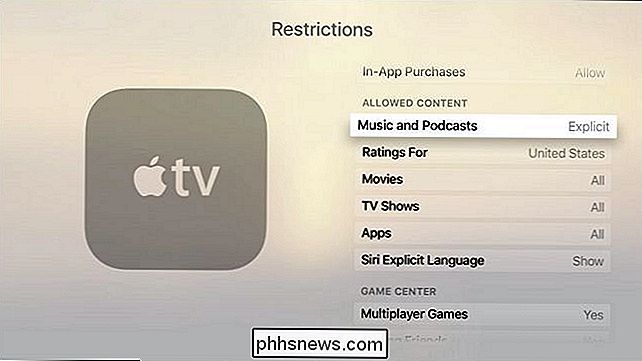
Konečně jsou dvě poslední části, na které se podíváme. V sekci Herní centrum můžete zapínat a vypínat hry pro více hráčů a také funkci Přidávání přátel. Obě omezení jsou užitečné, pokud chcete povolit mladším dětem ve vaší domácnosti hrát hry, ale nepřijímat cizince jako přátele nebo hrát online s hrami pro více hráčů.
Poslední část "Povolit změny" má omezení pro nastavení AirPlay a Poziční služby. Používáte-li systém hesel pro nic jiného, je to užitečná věc, kterou chcete uzamknout, aby lidé, dospělí i děti stejně neměli toto nastavení.
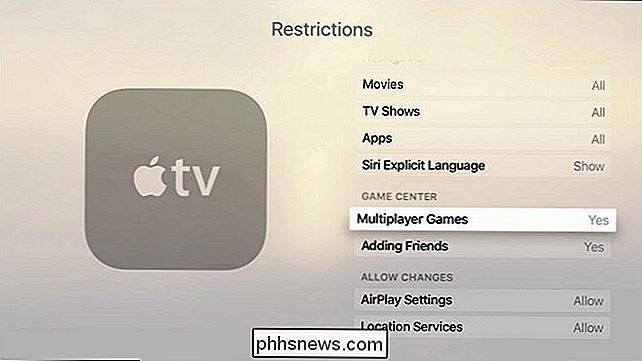
To je vše, co se týká nákupu a omezení obsahu Apple TV. Zatímco jsme celkem spokojeni se systémem omezení, řekneme, že je to velký dohled, že nemůžete filtrovat aplikace na individuální úrovni. Omezení obsahu funguje skvěle na filmech a televizních pořadech, protože obsah je pasivní a byl již přezkoumán a hodnocen. V aplikacích to však nefunguje tak skvěle, protože tolik aplikací může obsah přenášet (a není to obsah, ale aplikace, která obdrží hodnocení). Aplikace Netflix je například ohodnocena na úrovni 4+, ale všichni víme, že na Netflixu je tón obsahu, který není vhodný pro děti. Bylo by hezké, kdybyste mohli vytvořit bílý seznam aplikací, které by vaše dítě mohlo spustit (nebo černou listinu aplikací vyžadujících přístupový kód). Doufejme, že v budoucích iteracích omezení obsahu na zařízeních Apple TV i iOS bude tento dohled řešen.
Máte naléhavou technickou otázku ohledně vašeho Apple TV? Napište nám e-mail na adresu a budeme se snažit, abychom odpověděli.

Jak hrát jakoukoli hru ve VR SteamVR Desktop Theatre Mode
Ať už máte Oculus Rift nebo HTC Vive, můžete využít SteamVR. Steam vám umožňuje hrát libovolnou hru ve vaší knihovně - dokonce i 2D hry, které nejsou určeny pro VR - ve virtuálním režimu "stolního divadla" na vaší náhlavní soupravě. Co potřebujete vědět SOUVISEJÍCÍ: Jak ke sledování jakéhokoli videa na vaší Oculus Rift nebo HTC Vive Tato funkce nezahrnuje žádnou starou hru do plnohodnotné hry virtuální reality se sledováním hlav.

Odstraňování aplikací z aplikace Apple Watch
Pokud jste nainstalovali mnoho aplikací v aplikaci Apple Watch, může se obrazovka Domov dostat trochu přeplněná. Přečtěte si, jak můžete ze svých hodinek odebírat zřídka používané aplikace? Existují dva způsoby, jak to provést. Jeden způsob, jak odebrat aplikace, je přímo na domovské obrazovce vašeho hodin.



